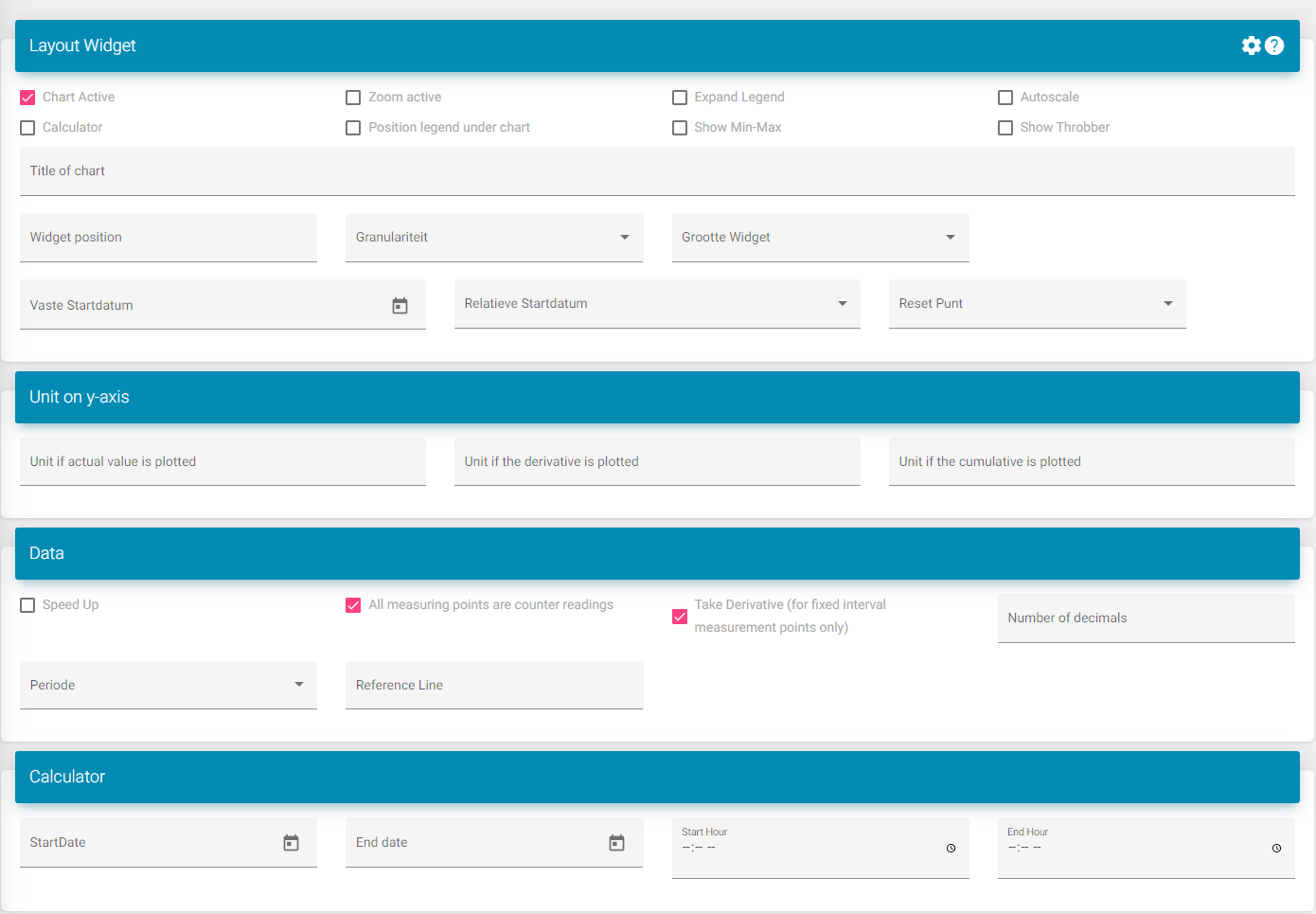Gráfico de Linhas
Esse widget é usado para mostrar um gráfico de linhas padrão.
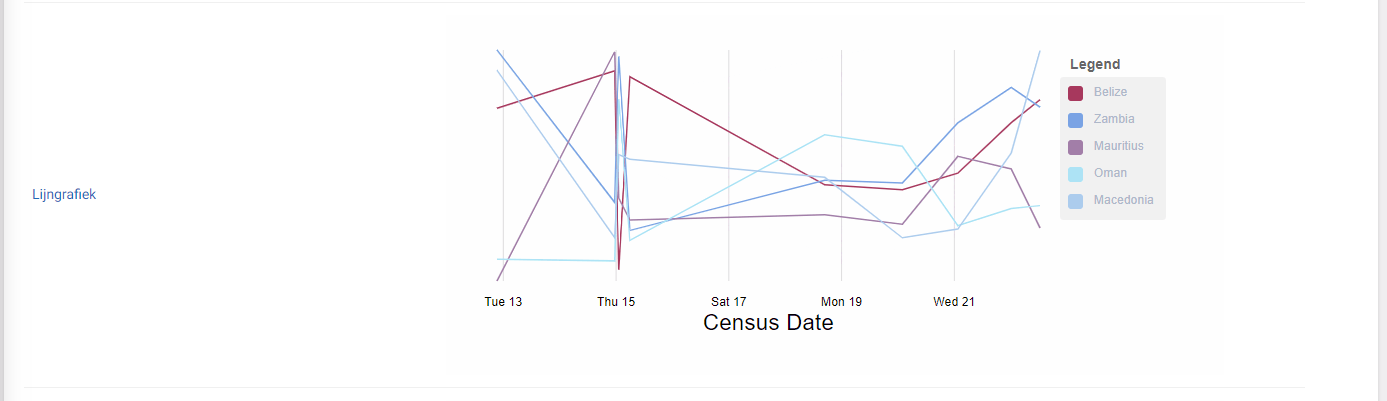
Configurações
Gráfico ativo: Ativa o widget no painel.
Zoom ativo: Adiciona uma barra abaixo do gráfico onde você pode selecionar uma área para dar zoom. Você pode arrastar isso.
Expandir legenda: Isso aumenta o espaço abaixo do widget, permitindo que mais pontos de dados sejam visíveis sem uma barra de rolagem.
Calculadora: Adiciona um novo campo ao gráfico de linhas. Aqui você pode encontrar o mínimo, máximo e a média de cada ponto de dados. Isso é configurável na parte inferior da página, então não explicarei separadamente. Isso é para configurar qual período está sendo analisado ao calcular isso. Isso também vem com um botão ao lado do botão de download para mostrar isso para o período selecionado atualmente e o redimensionamento adicional que foi feito para exibi-lo no gráfico. A calculadora na parte inferior pegará os dados brutos da medição.
Posicionar legenda sob o gráfico: Isso posiciona a legenda abaixo do gráfico caso isso seja desejado.
Mostrar min-máx: Isso mostra o mínimo e máximo para cada medição.
Mostrar indicador de carregamento: Você pode ativar isso se quiser ver o ícone de carregamento quando novos dados são enviados para o portal.
Título: Este é o título do widget.
Posição do widget: Esta é a posição do widget na lista do painel.
Tamanho do widget: Isso determina se você deseja ver múltiplos widgets lado a lado.
Para saber o que selecionar, você precisa ver o painel como 12 divisões. Aqui está uma lista para ver quantas divisões um tamanho ocupa:
XXL: Tamanho completo/padrão; 12/12
XL: 10/12
L: 8/12
M: Meio; 6/12
S: 4/12
XS: 2/12
Definir data de início: Isso define a data de início para que, ao carregar este gráfico, ele sempre comece nessa data.
Data de início relativa: Isso faz com que você possa ver, por exemplo, os dados da semana passada. Sem a necessidade de sempre pressionar o botão para voltar.
Unidades no eixo y: Isso editará o valor da unidade quando as condições descritas nos campos forem atendidas.
Todos os pontos de medição são leituras de contador: Se você selecionar isso, verá um novo botão para calcular os valores com base na leitura do contador.
Tomar derivada: Isso funciona se a opção acima estiver ativada. Isso então calcula os valores sem que você precise pressionar o botão.
Número de casas decimais: Aqui você pode escolher quantas casas decimais são exibidas.
Período: Selecione qual é o período padrão quando o painel é carregado. Ex. Mês para que, ao abrir o painel, você não precise editá-lo para mostrar dados de um mês.
Linha de referência: Isso tomará um valor e criará uma linha no gráfico. Isso também pode ser usado para definir o máximo do eixo y (o gráfico será dimensionado para onde o ponto de referência está. Se os valores forem maiores que a linha de referência, isso não acontecerá).
Calculadora: Aqui você pode configurar a data da calculadora na parte inferior, se essa opção estiver ativada.